Bagaimana cara mencetak halaman ganjil atau genap hanya di Excel?
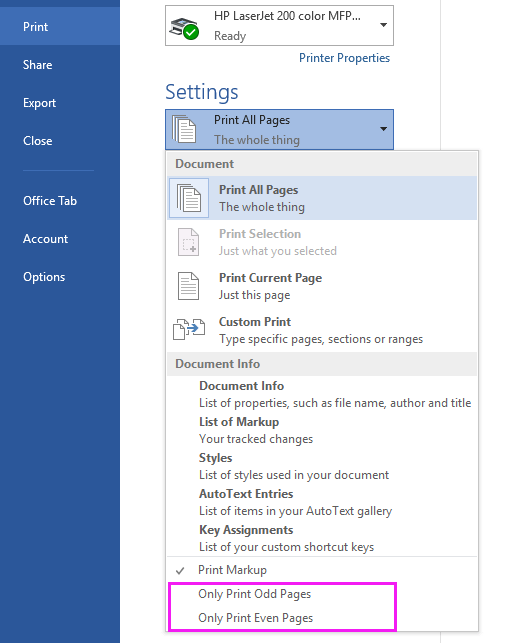
Cetak halaman ganjil atau genap hanya dengan kode Makro
Cetak halaman ganjil atau bahkan atau spesifik yang Anda inginkan dengan Kutools for Excel
Cetak halaman ganjil atau genap hanya dengan kode Makro
1. Aktifkan lembar yang ingin Anda cetak halaman ganjil atau genapnya, dan tekan Alt + F11 kunci untuk membuka Microsoft Visual Basic untuk Aplikasis jendela.
2. klik Menyisipkan > module, dan tempel kode di bawah ini ke skrip Modul. Lihat tangkapan layar:
VBA: Cetak halaman ganjil atau genap saja
Sub Odd_Even_Print()
'UpdatebyExtendoffice20160901
Dim xTotalPages As Long
Dim xStartPage As String
Dim xPage As Integer, xYesorNo
Application.ScreenUpdating = False
xStartPage = InputBox("Enter 1 for Odd, 2 for Even", "Kutools for Excel")
If xStartPage = "" Then Exit Sub
xTotalPages = ActiveSheet.PageSetup.Pages.Count
xYesorNo = MsgBox("Are you sure to print?", vbYesNo, "Kutools for Excel")
If xYesorNo = vbYes Then
For xPage = Int(xStartPage) To xTotalPages Step 2
ActiveSheet.PrintOut from:=xPage, To:=xPage
Next
Else
Exit Sub
End If
Application.ScreenUpdating = True
End Sub
3. tekan F5 untuk menjalankan kode, dan dialog muncul bagi Anda untuk memilih mencetak halaman ganjil atau genap, enter 1 untuk mencetak halaman ganjil, 2 untuk halaman genap. Lihat tangkapan layar:
4. klik OK, dan dialog lain muncul untuk memastikan apakah Anda ingin mencetak. Lihat tangkapan layar:
5. klik Yes untuk melanjutkan pencetakan. Dan kemudian hanya halaman ganjil atau halaman genap dari lembar aktif yang dicetak.
Cetak halaman ganjil atau bahkan atau spesifik yang Anda inginkan dengan Kutools for Excel
Jika Anda memiliki Kutools for Excel, Anda tidak hanya dapat mencetak halaman genap atau ganjil sekaligus, Anda juga dapat mencetak halaman apa pun yang Anda butuhkan secepat mungkin.
| Kutools untuk Excel, dengan lebih dari 300 fungsi praktis, membuat pekerjaan Anda lebih mudah. |
Setelah pemasangan gratis Kutools for Excel, lakukan seperti di bawah ini:
Klik Kutools Ditambah > Pencetakan > Cetak Halaman Tertentu untuk mengaktifkan Cetak Halaman Tertentu dialog dan periksa opsi yang Anda perlukan untuk mencetak.
 |
 |
 |
olymp trade indonesiaTip:
1. Jika Anda ingin mencetak berbagai halaman kustom, seperti halaman 1,3,5 dan halaman 9 hingga 12, Anda hanya perlu memeriksa Rentang khusus opsi dan ketik seperti ini:
2. Anda juga dapat mengatur salinan pencetakan.
3. Jika Anda ingin mencetak halaman dalam urutan terbalik, centang Cetak dalam urutan terbalik.
Demo
Alat Produktivitas Kantor Terbaik
Tingkatkan Keterampilan Excel Anda dengan Kutools for Excel, dan Rasakan Efisiensi yang Belum Pernah Ada Sebelumnya. Kutools for Excel Menawarkan Lebih dari 300 Fitur Lanjutan untuk Meningkatkan Produktivitas dan Menghemat Waktu. Klik Di Sini untuk Mendapatkan Fitur yang Paling Anda Butuhkan...

Tab Office Membawa antarmuka Tab ke Office, dan Membuat Pekerjaan Anda Jauh Lebih Mudah
- Aktifkan pengeditan dan pembacaan tab di Word, Excel, PowerPoint, Publisher, Access, Visio, dan Project.
- Buka dan buat banyak dokumen di tab baru di jendela yang sama, bukan di jendela baru.
- Meningkatkan produktivitas Anda sebesar 50%, dan mengurangi ratusan klik mouse untuk Anda setiap hari!
